PPT表格怎么设置标题行,如何添加表格标题
来源:网络收集 点击: 时间:2024-07-12【导读】:
PPT中经常会用到表格的展示形式,而在PPT中表格通常是没有标题行的,那么怎么设置表格的标题行呢?下面就为大家介绍【PPT表格怎么设置标题行,如何添加表格标题】的步骤。工具/原料more电脑PPT方法/步骤1/6分步阅读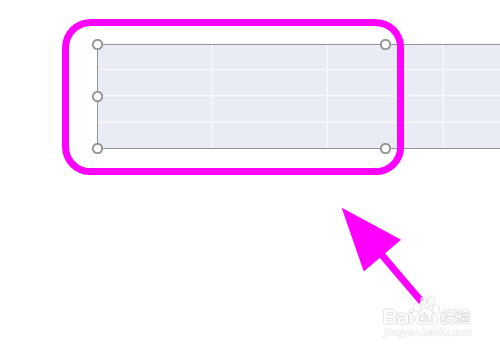 2/6
2/6 3/6
3/6 4/6
4/6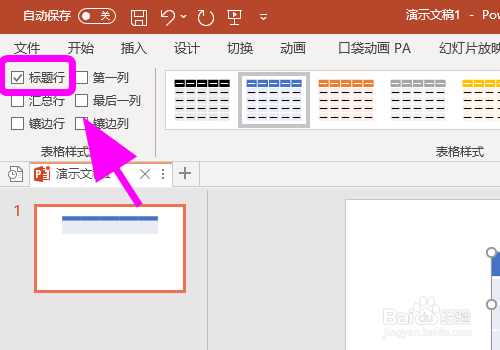 5/6
5/6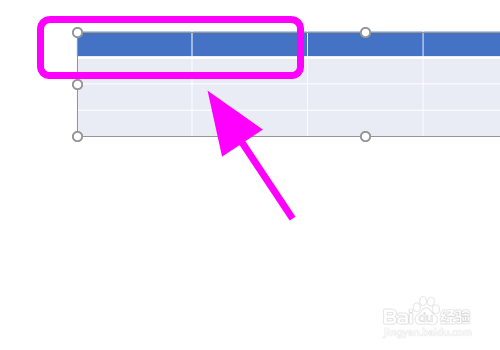 6/6
6/6
打开PPT,点击选中【表格】;
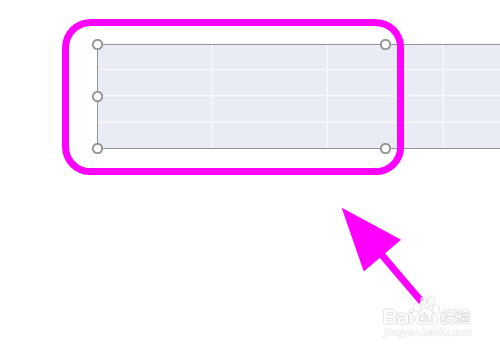 2/6
2/6之后点击功能区的【设计】选项卡;
 3/6
3/6进入表格设计选项卡,在最左边找到【表格样式】功能区;
 4/6
4/6在表格样式中,点击【标题行】选项;
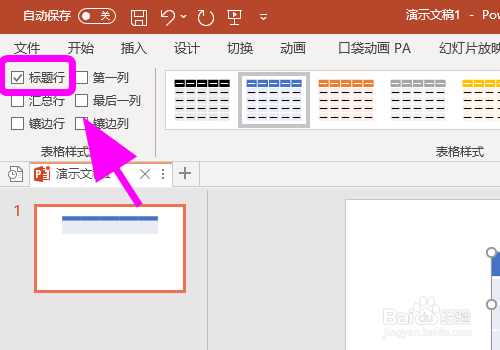 5/6
5/6返回页面,可以看到表格中添加了【标题行】并且底纹以更深的颜色显示,完成;
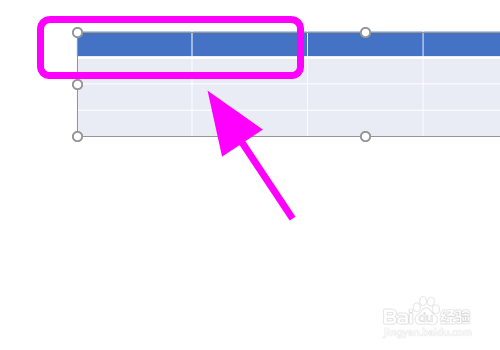 6/6
6/6以上就是【PPT表格怎么设置标题行,如何添加表格标题】的步骤,感谢阅读。
总结打开PPT,点击选中【表格】;
之后点击功能区的【设计】选项卡;
进入表格设计选项卡,在最左边找到【表格样式】功能区;
在表格样式中,点击【标题行】选项;
返回页面,可以看到表格中添加了【标题行】并且底纹以更深的颜色显示,完成;
注意事项个人经验,仅供参考;如有错误,请多指正。
不同版本软件操作略有区别,以实际使用为准。
PPTPPT表格PPT表格标题添加标题行标题行版权声明:
1、本文系转载,版权归原作者所有,旨在传递信息,不代表看本站的观点和立场。
2、本站仅提供信息发布平台,不承担相关法律责任。
3、若侵犯您的版权或隐私,请联系本站管理员删除。
4、文章链接:http://www.1haoku.cn/art_950441.html
上一篇:王者金色英雄名字怎么设置
下一篇:ArcGIS中怎样对线要素进行平滑操作?
 订阅
订阅